AIX5[1].3及oracle10g安装
AIX5[1].3及oracle10g安装
![AIX5[1].3及oracle10g安装](https://img.taocdn.com/s3/m/14dc4afa770bf78a652954fc.png)
Aix5.3及oracle10g安装1、Aix5.3安装指南从CD执行全新覆盖基本操作系统安装整个过程如下:1、从AIX产品CD引导。
2、设置BOS安装配置。
--在hdisk0上执行AIX的全新覆盖安装;--使用英语作为主要语言;--在“更多选项”菜单里使用确省选项;3、开始BOS安装和配置系统。
第一步:准备工作1、我们必须确保有足够的可用磁盘空间和内存。
AIX 5.2至少需要128MB内存和2.2GB物理磁盘空间;也就是说在安装之前,机器的硬件环境要满足条件。
2、如果安装的这台计算机是在网络环境下,则必须要事先做好网线(双绞线),用网线插在该机器的网卡上且和交换机相联,使这台机器处于一个局域网中。
如果机器有两个网卡,则必须要规划使有哪一个网卡口还是两个网口都用;系统使用的主机名是什么、IP地址、网络掩码、域名以及网关等,事先必须要规划好,因为在安装和配置系统要用到。
3、检查一下机器的硬件是否完整完好,检查显示器、键盘、鼠标是否与主机正确连接,将机器的电源接好。
第二步:使用AIX的CD光盘进行引导1、检查确保连接到系统的所有外设(如磁带机、终端等)的电源都是打开(先外设后主机),按一下IBM P630主机的Power按钮,系统会自动自检一段时间(P630主机的前面的液晶会有英文字母和阿拉伯数字组成的代码不停地显示)。
2、等自检完后,将AIX 卷1 的CD(Disc 1)插入到机器的CD-ROM(DVD)光驱中,机器开始读光盘,引导系统。
3、当系统发出两次蜂鸣声时,在键盘上按下F5键(或ASCII终端的5键)。
如果我们有图形显示器,在发出蜂鸣声时就会在屏幕上看到键盘的图标;如果我们使用ASCII终端(也称为tty终端),在发出蜂鸣声时就会看到keyboard这个词。
4、按F1键(或ASCII终端的1键)并按下 Enter键来选择系统控制台。
5、在Choice字段中输入1来选择英语作为基本操作系统(BOS)安装菜单的语言,按下 Enter键打开Welcome to Base Operating system Installation and Maintenance屏幕。
Oracle 10G安装过程
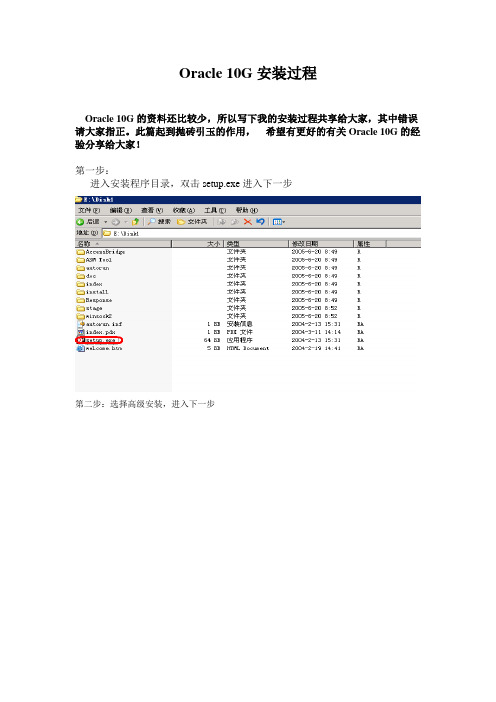
Oracle 10G安装过程
Oracle 10G的资料还比较少,所以写下我的安装过程共享给大家,其中错误请大家指正。
此篇起到抛砖引玉的作用,希望有更好的有关Oracle 10G的经验分享给大家!
第一步:
进入安装程序目录,双击setup.exe进入下一步
第二步:选择高级安装,进入下一步
第三步:选择好安装的目录后点下一步:
第四步:安装类型——企业版,下一步
第五步:选择数据库配軒,选通用,点下一步
第六步:全局数据库名与SID填上你想要的名称,数据库字符集请选择UTF-8,点下一步
第七步:管理项,我们选默认方式就可以了,点下一步
第八步:这一步对数据库文件存储项进行选择,我们选默认,点下一步
第九步:在接下来的一步里可以指定SYS、SYSTEM,SYSMAN,DSSNMP的口令,也可以使用同一个口令,设好后点下一步;
第十步:设置完成后便开始Oracle 10G的安装
最后一步:完成安装!
这只是一个简单安装过程,有很多选项的安装来不及试了,有兴趣的可以自己试试!因为
Oracle 10G是一个比较新的版本,所以金蝶有关这方面的资料还很少,这个安装仅作为一个经验交流用,共同提高一直是我的梦想!。
oracle10g怎么安装在aix5.3上-电脑资料

oracle10g怎么安装在aix5.3上-电脑资料/mnt/application_server/Disk1/runInstaller步骤一.确认内存lsattr -E -l sys0 -a realmem步骤二.扩充 swaplsps -achps -s 40 hd6步骤3.扩充 \mp 到 512Mchfs -a size=1024000 (512M)chfs -a size=+5G /dev/oracle步骤4.扩充 \\usr 到 2048Mchfs -a size=2048M步骤5.确认安装包lslpp -l bos.adt.base bos.adt.lib bos.adt.libm bos.perf.perfstat bos.perf.libperfstat bos.perf.proctools bos.adt.prof bos.cifs_fs.rte bos.adt.libm bos.adt.prof bos.cifs_fs.rte步骤6.创建组用户groupadd oinstall dbauser oracle修改用户参数 oracle 和 root 的这几个参数都要修改Soft FILE size -1 (Unlimited)Soft CPU time -1 (Unlimited)#Note: This is the default value.Soft DATA segment -1 (Unlimited)Soft STACK size -1 (Unlimited)步骤7.创建文件系统和主目录oracle_lv oraclemkdir /oracle/appmkdir /oracle/oradata步骤8.修改目录的权限chown -R oracle:oinstall /oracle chown -R oracle:oinstall /oraappchmod -R 775 /oracle步骤9.设置oracle的环境变量vi /oracle/.profileumask 022export TERM=xtermexport ORACLE_BASE=/oracle/appexport ORACLE_HOME=/oracle/app/product/10.2.0export ORACLE_SID=oradbexport NLS_LANG=AMERICAN_AMERICA.ZHS16GBKexport PATH=$PATH:$ORACLE_HOME/binexport AIXTHREAD_SCOPE=Sexport DISPLAY=10.14.32.215:0.0/usr/sbin/instfix -i -k "IY58143"步骤10.修改系统配置参数smit chgsys每个用户的PROCESSES 的最大值 2048修改 hosts 文件vi /etc/hosts步骤11.上传安装文件10gr2_aix5l64_database.cpio.gzp6810189_10204_AIX5L.zipcpio -idcmv<10gr2_aix5l64_database.cpio步骤12.运行 xdm步骤13.安装完成后打补丁步骤14.建库 DBCA & NETCAkill -9 `ps -ef|grep oracle|awk '{print $2}'`kill -9 `ps -ef|grep java|awk '{print $2}'`ps -ef|grep oracle|awk '{print $1" "$2" "$9}'ps -ef|grep java|awk '{print $1" "$2" "$9}'====================================== ========================================= ===============客户端安装步骤1.调整文件系统umount oradataoracle_lv oraclemount /oracle步骤2.创建组用户group oinstall dbauser oracle修改用户参数 oracle 和 root 的这几个参数都要修改Soft FILE size -1 (Unlimited)Soft CPU time -1 (Unlimited)#Note: This is the default value.Soft DATA segment -1 (Unlimited)Soft STACK size -1 (Unlimited)步骤3.上传安装文件并解压缩10gr2_aix5l64_client.cpio.gz步骤4.创建文件系统和主目录mkdir /oracle/app步骤5.修改目录的权限chown -R oracle:oinstall /oraclechown -R oracle:oinstall /appchmod -R 775 /oracle步骤6.空间需求/home/ 100MB/tmp/ 161MB/oracle/ 1.63GB步骤7.确认安装包lslpp -l bos.adt.base bos.adt.lib bos.adt.libm bos.perf.perfstat bos.perf.libperfstat bos.perf.proctools bos.adt.prof bos.cifs_fs.rte 步骤8.设置oracle的环境变量vi /oracle/.profileumask 022export TERM=xtermexport ORACLE_BASE=/oracle/appexport ORACLE_HOME=/oracle/app/product/10.2.0export ORACLE_SID=oradbexport NLS_LANG=AMERICAN_AMERICA.ZHS16GBKexport PATH=$PATH:$ORACLE_HOME/binexport AIXTHREAD_SCOPE=Sexport DISPLAY=10.14.32.215:0.0cpio -idcmv <10gr2_aix5l64_client.cpio步骤9.开始安装步骤10.创建tnsnames.ora 文件及设置权限步骤11.测试连接====================================== ========================================= ===============tar包安装export DISPLAY=10.14.32.215:0.0步骤1、准备磁盘空间至少10g,Oracle10g 安装本身需要磁盘空间5g,,电脑资料《oracle10g怎么安装在aix5.3上》(https://www.)。
Oracle10g在AIX5.3上的安装和卸载及AIX上SSH的安装-安装升级-...
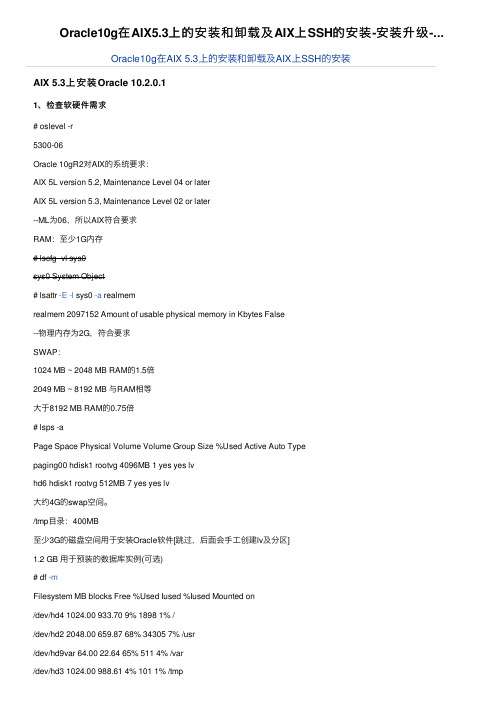
Oracle10g在AIX5.3上的安装和卸载及AIX上SSH的安装-安装升级-...Oracle10g在AIX 5.3上的安装和卸载及AIX上SSH的安装AIX 5.3上安装Oracle 10.2.0.11、检查软硬件需求# oslevel -r5300-06Oracle 10gR2对AIX的系统要求:AIX 5L version 5.2, Maintenance Level 04 or laterAIX 5L version 5.3, Maintenance Level 02 or later--ML为06,所以AIX符合要求RAM:⾄少1G内存# lscfg -vl sys0sys0 System Object# lsattr -E-l sys0 -a realmemrealmem 2097152 Amount of usable physical memory in Kbytes False--物理内存为2G,符合要求SWAP:1024 MB ~ 2048 MB RAM的1.5倍2049 MB ~ 8192 MB 与RAM相等⼤于8192 MB RAM的0.75倍# lsps -aPage Space Physical Volume Volume Group Size %Used Active Auto Typepaging00 hdisk1 rootvg 4096MB 1 yes yes lvhd6 hdisk1 rootvg 512MB 7 yes yes lv⼤约4G的swap空间。
/tmp⽬录:400MB⾄少3G的磁盘空间⽤于安装Oracle软件[跳过,后⾯会⼿⼯创建lv及分区]1.2 GB ⽤于预装的数据库实例(可选)# df -mFilesystem MB blocks Free %Used Iused %Iused Mounted on/dev/hd4 1024.00 933.70 9% 1898 1% //dev/hd2 2048.00 659.87 68% 34305 7% /usr/dev/hd9var 64.00 22.64 65% 511 4% /var/dev/hd3 1024.00 988.61 4% 101 1% /tmp/dev/hd1 64.00 28.39 56% 195 2% /home/proc - - - - - /proc/dev/hd10opt 64.00 1.39 98% 1197 8% /opt/dev/ora9ilv 15360.00 4997.45 68% 71206 6% /dev9i /dev/oradatalv 4224.00 4223.04 1% 4 1% /oradata#getconf HARDWARE_BITMODE642、创建vg# lspvhdisk0 000b56cc003e6bce Nonehdisk1 000b76dffa31f5cc rootvg activepv即LVM[逻辑卷管理]中的物理卷-和物理磁盘⼀⼀对应hdisk0物理卷未分配vg。
Aix上安装Oracle10g步骤
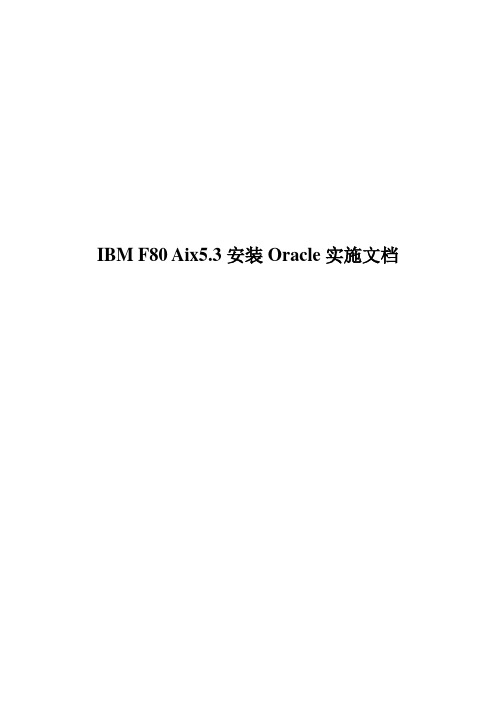
IBM F80 Aix5.3安装Oracle实施文档目录一、安装环境 (3)二、准备工作 (3)三、安装过程 (4)四、测试 (20)附录一 (21)附录二 (22)Aix5300上的Oracle安装及配置一、安装环境1.IBM F80 Aix5300环境配置:操作系统:Aix5300-04硬盘:一块18G SCSI硬盘,做成rootvg内存:1024MCPU:PowerPC_RS64-III 双处理器网卡:一块网卡ent0Host Name: ibm_f80IP Address: 0.0.0.0Sub Netmask: 255.255.0.0Gateway: 10.10.1.10Name Server: 10.10.1.3Domain Name: 二、准备工作.1.上传Oracle10gA.通过Windows自带的ftp工具上传C:\ftp 10.10.250.251如不能正常登录:见附录一ftp> put C:\10gr2_aix5l64_database.cpio.gz /opt/oracle/10gr2_aix5l64_database.cpio.gz ftp> by三、安装过程1.安装Oracle10gA.oracle安装环境检查●内存1G以上# lsattr –El mem0●交换分区为内存的1.2到1.5倍# lsps –a●临时文件夹/tmp至少400M# df –k●Hard Disk Space:4G(安装所需要空间)+3G(安装源文件)# df –kB.Aix扩展软件包及补丁需求# lslpp –l bos.adt.base# lslpp –l bos.adt.lib# lslpp –l bos.adt.libm# lslpp –l bos.perf.libperfstat# lslpp –l bos.perf.perfstat# lslpp –l bos.perf.proctools# instfix -ik IY58143# instfix -ik IY59386# instfix -ik IY60930# instfix -ik IY66513# instfix -ik IY70159# instfix -ik IY68989C . 其他参数设置# smit system—change/show characteristics of Operation System (maximum number of processes allowed per user -> 2048)# smit aio—change/show characteristics of AIO (state to be configured as system restart->available)D. 增加用户和组# smit group—add group—oinstall/dba# smit user—add user –oracle(primary group->oinstall,group set->dba,hagsuser,Soft File size->-1,soft)#passwd oracleE.修改环境变量# vi /home/oracle/.profileumask 022export ORACLE_SID=ora10export ORACLE_BASE=/opt/oracleexport ORACLE_HOME=$ORACLE_BASE/product/10.2.0/db_1export ORACLE_TERM=xtermexport ORA_NLS33=$ORACLE_HOME/nls/dataexport LD_LIBRARY_PATH=$ORACLE_HOME/lib:$ORACLE_HOME/network/lib:. export NLS_LANG=American_america.zhs16gbkexport SHLIB_PATH=$ORACLE_HOME/lib:/usr/libexport PATH=$ORACLE_HOME/bin:.:$PATH:/usr/local/bin:/usr/ccs/binexport CLASSPA TH=$ORACLE_HOME/jlib:.exportLIBPATH=$ORACLE_HOME/JDK/JRE/BIN:$ORACLE_HOME/jdk/jre/bin/classic:$ORACLE_ HOME/lib32export DISPLAY=10.10.250.251:0.0# vi /home/oracle/.dtprofileDTSOURCEPROFILE=trueF.创建oracle文件系统及处理oracle安装文件# cd /opt#mkdir oracle# chown –R oracle:oinstall /opt/oracle# chmod –R 775 /opt/oracle#su - oracle$cd /opt/oracle$gunzip 10gr2_aix5l64_database.cpio.gz$cpio –icdmv < 10gr2_aix5l64_database.cpioF.以oracle用户重登陆并开始安装oracle$su – root# /opt/oracle/Disk1/rootpre/rootpre.sh#exit$cd /opt/oracle/Disk1$./runInstaller接下来弹出安装界面输入完,单击“下一步”,出现产品特定的先决条件检查单击“下一步”,出现概要单击“安装”,开始安装过程,等待即可数据库创建:1、以Oracle用户登录2、打开终端,执行dbca,弹出图形安装界面3、单击“下一步”,“操作”对话框,选择“创建数据库”4、单击“下一步”,数据库模板选择,选择“一般用途”5、单击“下一步”,输入全局数据库名称(ora10)6、单击“下一步”,管理选项,选择“使用Enterprise Manager配置数据库”7、单击“下一步”,出现数据库身份证明,选择“所有用户使用同一口令”8、设置完用户密码,单击“下一步”出现存储选项,选择“文件系统”9、单击“下一步”,数据库文件位置,选择“使用模板中的数据库文件位置”10、单击“下一步”,恢复配置,选择“指定快速恢复区”,配置参数(此次实施中选择默认)11、单击“下一步”,数据库内容,勾选示例方案12、单击“下一步”,初始化参数,选择字符集进行配置,其他设置为默认13、单击“下一步”,数据库存储14、单击“下一步”,创建选项,勾选创建数据库15、单击“完成”,并单击完成,弹出“确认”对话框,确认数据库配置信息无误单击“确定”,数据库开始建立16、创建完成,关闭对话框配置监听:$ netca四、测试# su – oracle$ sqlplus / as sysdba安装过程上传文件的问题:1)关闭防火墙A.检查ftp服务:# lssrc –ls inetd (查询每一个子服务的状态)# lssrc –a | grep inetd (查询总服务的状态)# netstat –a | grep ftp (状态时listen的是开启)# cat /etc/services | grep ftp (查看ftp的端口号是否为21,如果不是改成21)# cat /etc/inetd.conf | grep ftp (将ftp那一行前面的注释去掉)# stopsrc –s inetd# startsrc –s inetd仍不可以上传,参照下面步骤B.通过WinSCP工具上传,需要Aix开启ssh服务,首先从光盘安装ssh的license包,然后安装OpenSSH.base包。
AIX+oracle10g安装文档-图文
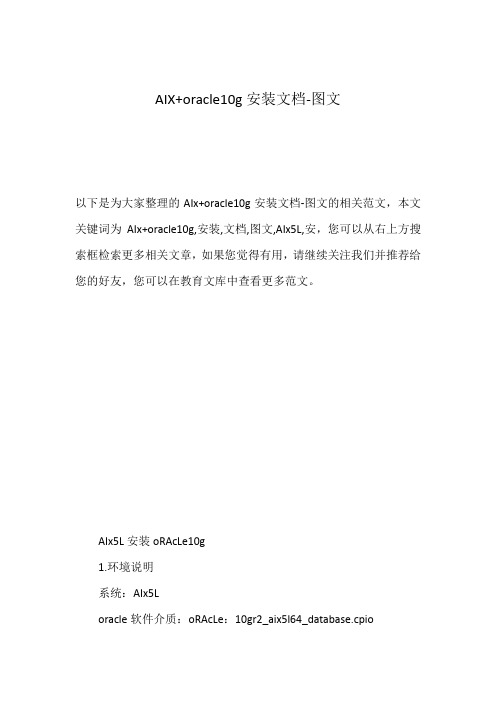
AIX+oracle10g安装文档-图文以下是为大家整理的AIx+oracle10g安装文档-图文的相关范文,本文关键词为AIx+oracle10g,安装,文档,图文,AIx5L,安,您可以从右上方搜索框检索更多相关文章,如果您觉得有用,请继续关注我们并推荐给您的好友,您可以在教育文库中查看更多范文。
AIx5L安装oRAcLe10g1.环境说明系统:AIx5Loracle软件介质:oRAcLe:10gr2_aix5l64_database.cpiooracle升级补丁:p5337014_10203_AIx64-5L.zip2.系统硬件环境确认最低要求:1g物理内存,2g交换空间,400m/tmp空间,4goracle 目录空间,64位体系结构检查:2.1确认内存,最小1gb$>lsattr-e-lsys0-arealmen2.2确认swAp空间,最小2gb$>lsps-a2.3确认/tmp至少400mb和oracle目录空间最小4gb【如果空间不够,可以通过smittychjfs或者以下命令来扩容】$>df-m2.4确认系统结构$>getconfhARDwARe_bITmoDe3确认软件环境3.1确认操作系统环境-10g要求AIx必须是5.2Level4及以上$>oslevel-r3.2确认安装了以下软件:#lslpp-lbos.adt.basebos.adt.libbos.bos.adt.libmbos.perf.perfstat>bos.perf.libperfstatbos.perf.proctools3.3创建oRAcLe用户及dba,oinstall组可以通过smitsecurity来创建把oracle用户的主组设置为oinstall,groupset设置为dba,用户主目录为/oracle3.4配置sheLLLImITs和系统配置参数使用smittychuser修改oracle用户的sheLLLImITs【或者vi/etc/security/limits】,内容如下:default:fsize=-1core=2097151cpu=-1data=262144rss=65536stack=65536 nofiles=2000root:daemon:bin:sys:adm:uucp:guest:nobody:lpd:oracle:dat a=-1stack=-13.5创建oRAcLe安装目录#mkdir-p/oracle/app/product/10g/db_13.6修改目录的权限#chown-Roracle:oinstall/oracle/app/#chmod-R775/oracle/app/3.7设置oracle的环境变量$>vi/home/oracle/.profile添加:exportoRAcLe_bAse=/oracle/appexportoRAcLe_home=$oRAcLe_bAse/product/10g/db_1exportpATh=$oRAcLe_home/bin:.:$pATh:/usr/local/bin:/usr/ccs/bin 4安装介质准备4.1上传安装介质到服务器的目录并解压【方法不介绍】10gr2_aix5l64_database.cpiop5337014_10203_AIx64-5L.zip4.2解压安装介质并赋予权限【如果因为系统安装包不全不能解压,要么在win上解压再传上来或者在系统上安装解压工具】#cpio-idcmv注意看看这个解压的目录名,为了避免跟下面的补丁解压目录名一样,建议先执行#mvDisk1database#unzipp5337014_10203_AIx64-5L.zip或者命令jar–xvfp5337014_10203_AIx64-5L.zip4.3赋予介质解压目录权限,oracle用户能读写#chmod–R777database#chmod–R777Disk15开始安装软件oracle10.2.0.1用root用户登陆进到解压的database目录,执行rootpre.sh#cddatabase#shrootpre.shsu到oracle用户#su–oracle准备图形界面环境【如果是本机登陆的图形界面就不用做xmanager相关设置】首先打开xmanager的xmanager.exe,然后假设xmanager的主机Ip是20.10.1.78$exportDIspLAY=20.10.1.78:0.05.4开始安装,执行runInstall.sh脚本进入到图形界面$cddatabase$./runInstall.sh如果出现的提示回答Y,执行rootpre.sh【root执行了一般不会出现】5.5弹出图形界面,如下图,选择“AdvancedInstalltion”,然后点击“next”【没有做修改的页面和不用很关注的页面,我就不一一贴图了】5.6到这个页面时,你可以发现这个path就是我们前面设定的oracle环境变量里面的oRAcLe_home,点击“next”5.7这个页面时检查系统环境,只要前面检查系统安装包以及内核、网络、用户ulimit等都符合,即使出现warning也是不影响的,继续“next”5.8在这个页面,我们选择“installdatabasesoftwareonly”以下是为大家整理的AIx+oracle10g安装文档-图文(2)的相关范文,本文关键词为AIx+oracle10g,安装,文档,图文,AIx5L,安,您可以从右上方搜索框检索更多相关文章,如果您觉得有用,请继续关注我们并推荐给您的好友,您可以在教育文库中查看更多范文。
Oracle10G的安装及部署

应用服务安装部署文档数据库服务器端的软件安装●数据库服务器应首先保证操作系统正常;●系统硬盘至少有20G以上可用空间;●现以Oracle 10G安装过程为例,介绍数据库的安装过程;一、安装及配置Oracle10G数据库服务器第一步:将Oracle10G数据库安装光盘放入光驱,系统自动启动数据库安装向导;●如果计算机没有自动启动以上欢迎界面,请打开安装文件,用鼠标双击图标启动安装。
●选择安装目录;选择创建数据库;数据库名称和口令设置第二步:单击【下一步】按钮开始安装Oracle 10G安装环境监测;第三步: Oracle10G的安装条件检查;●对于系统检查部明确的需手动干预,上图中的未执行前面打钩;●检查完成总体结果显示‘通过’,继续下一步;第四步:单击【下一步】按钮开始进入Oracle 10G安装概要页面;应用服务安装部署文档第五步:单击【安装】按钮继续;安装继续进行中应用服务安装部署文档安装继续进行中第六步:数据库口令管理设置;应用服务安装部署文档●单击【口令管理】对系统用户进行口令设置;第七步:单击【确定】按钮继续;第八步:选择【退出】按钮,跳转到oracle10G控制台登陆页面二应用服务安装部署文档二、数据库表空间的创建与分配第一步:以ORACLE系统管理员身份进入数据库控制台;第二步:安装完成Oracle10G,第一次登录控制台,需查看同意授权许可信息;应用服务安装部署文档第三步:进入Oracle10G控制台;第四步:进入管理界面;第五步:进入管理界面,选择表空间,点击【创建】按钮;第五步:进入创建表空间页面,填写表空间名称,点击【添加】按钮;应用服务安装部署文档第六步:进入添加数据文件页面,填写文件名称,文件大小,增量大小,点击【继续】按钮;第七步:返回到表空间创建页面,点击【确认按钮】;第八步:表空间页面,查看表空间信息●创建表空间时,请按下表进行创建,详细内容如下:应用服务安装部署文档●创建表空间sql示例:create tablespace LTSYSDA TA01datafile 'D:\oracle\product\10.2.0\oradata\orcl\LTSYSDATA01.dbf' size 800Mautoextend onnext 10Mmaxsize unlimited;三、数据库用户创建第一步:以DBA身份登陆Oracle10G控制台第二步:进入创建用户页面,输入用户名、口令;选择表空间第三步:点击创建用户页面【角色】,进入编辑用户界面,选择如下角色添加即可;应用服务安装部署文档第四步:第三步:点击创建用户页面【系统权限】,进入编辑用户界面,选择如下系统权限添加即可;●创建用户sql用例-- Create the usercreate user AH_FASP2010identified by ""default tablespace LTSYSDATA01temporary tablespace TEMPprofile DEFAULT;-- Grant/Revoke role privilegesgrant connect to AH_FASP2010;grant dba to AH_FASP2010;grant javasyspriv to AH_FASP2010;-- Grant/Revoke system privilegesgrant unlimited tablespace to AH_FASP2010;第五步:用户创建完成之后,在DOS命令窗口通过如下命令导入DMP格式的数据库文件:。
aix安装oracle10g

在AIX5上安装ORACLE10G R2的步骤oracle 2007-05-08 11:13:15 阅读363 评论0 字号:大中小订阅在AIX5.3上安装Oracle10gR2环境:IBM p550 16GRAM /4CPU/72G硬盘/1T阵列柜AIX5300-40Oracle10.2.0.1一、下载软件从这里download Oracle10g for AIX5L的软件:/technology/software/products/database/oracle10g/htdocs/10201aixsoft.ht ml然后上传到server上。
并使用gunzip和cpio解包解压:$gunzip 10gr2_aix5l64_database.cpio.gz$cpio -idcmv<10gr2_aix5l64_database.cpio二、确认系统硬件环境Oracle10g最低安装要求:1G物理内存,MIN(RAM*2,2G)空间,400M /tmp空间,4G Oracle目录空间,64位体系结构以下是确认过程:1、确认内存$>lsattr -E -l sys0 -a realmen2、确认SWAP空间$>lsps -a3、确认/tmp和Oracle目录空间$>df -m如果空间不够,可以通过smitty chjfs 或者以下命令来完成:chfs -a size=new_size_in_512-byte_blocks /tmp(注意,这里的大小,都是以512字节为基数,如果要修改大小为500M,那这里的新大小为:500*1024*1024/512=1024000)4、确认系统结构$>getconfHARDWARE_BITMODE645、确认CPU个数和主频率$>lsdev -C |grep procproc0 Available 00-00 Processor$>lsattr -E -l proc0三、确认软件环境1、确认操作系统环境-10G要求AIX必须是5.2Level4及以上$>oslevel -r2、确认安装了以下软件:# lslpp -l bos.adt.base bos.adt.lib bos.bos.adt.libm bos.perf.perfstat > bos.perf.libperfstat bos.perf.proctools3、创建ORACLE用户及dba,oinstall组可以通过smit security来创建把oracle用户的主组设置为oinstall,groupset设置为dba4、配置SHELL LIMITS和系统配置参数使用smitty chuser修改oracle用户的SHELL LIMITSUser >Soft FILE size -1 (Unlimited)Soft CPU time -1 (Unlimited) #Note: This is the default value.Soft DATA segment -1 (Unlimited)Soft STACK size -1 (Unlimited)使用smitty chgsys修改系统配置参数Maximum number of PROCESSES allowed per user=2048(最小2048,可以大于2048) 5、创建ORACLE主目录mkdir -p /oracle/product/10.2.0/db_16、修改目录的权限chown -R oracle:oinstall /oraclechmod -R 775 /oracle7、设置oracle的环境变量$>vi /home/oracle/.profile具体内容如下:export PATH=/usr/bin:/etc:/usr/sbin:/usr/ucb:$HOME/bin:/usr/bin/X11:/sbin:.export umask=022export ORACLE_SID=orclexport ORACLE_BASE=/oracleexport ORACLE_HOME=$ORACLE_BASE/product/10.2.0/db_1export ORACLE_TERM=xtermexport ORA_NLS33=$ORACLE_HOME/nls/dataexport LD_LIBRARY_PATH=$ORACLE_HOME/lib:$ORACLE_HOME/network/lib:.export NLS_LANG=American_america.zhs16gbkexport SHLIB_PATH=$ORACLE_HOME/lib:/usr/libexport PATH=$ORACLE_HOME/bin:.:$PATH:/usr/local/bin:/usr/ccs/binexport CLASSPATH=$ORACLE_HOME/jlib:.export LIBPATH=$ORACLE_HOME/JDK/JRE/BIN:$ORACLE_HOME/jdk/jre/bin/classic:$ORACLE_HOME/lib32 export DISPLAY=192.168.16.8:0.0 # 这个IP可以设置为安装ORACLE的机器的IPif [ -s "$MAIL" ] # This is at Shell startup. In normalthen echo "$MAILMSG" # operation, the Shell checksfi$>vi /home/oracle/.dtprofile去掉最后一行的#,这样,ORACLE用户登陆时,就会执行.profile文件。
- 1、下载文档前请自行甄别文档内容的完整性,平台不提供额外的编辑、内容补充、找答案等附加服务。
- 2、"仅部分预览"的文档,不可在线预览部分如存在完整性等问题,可反馈申请退款(可完整预览的文档不适用该条件!)。
- 3、如文档侵犯您的权益,请联系客服反馈,我们会尽快为您处理(人工客服工作时间:9:00-18:30)。
Aix5.3及oracle10g安装1、Aix5.3安装指南从CD执行全新覆盖基本操作系统安装整个过程如下:1、从AIX产品CD引导。
2、设置BOS安装配置。
--在hdisk0上执行AIX的全新覆盖安装;--使用英语作为主要语言;--在“更多选项”菜单里使用确省选项;3、开始BOS安装和配置系统。
第一步:准备工作1、我们必须确保有足够的可用磁盘空间和内存。
AIX 5.2至少需要128MB内存和2.2GB物理磁盘空间;也就是说在安装之前,机器的硬件环境要满足条件。
2、如果安装的这台计算机是在网络环境下,则必须要事先做好网线(双绞线),用网线插在该机器的网卡上且和交换机相联,使这台机器处于一个局域网中。
如果机器有两个网卡,则必须要规划使有哪一个网卡口还是两个网口都用;系统使用的主机名是什么、IP地址、网络掩码、域名以及网关等,事先必须要规划好,因为在安装和配置系统要用到。
3、检查一下机器的硬件是否完整完好,检查显示器、键盘、鼠标是否与主机正确连接,将机器的电源接好。
第二步:使用AIX的CD光盘进行引导1、检查确保连接到系统的所有外设(如磁带机、终端等)的电源都是打开(先外设后主机),按一下IBM P630主机的Power按钮,系统会自动自检一段时间(P630主机的前面的液晶会有英文字母和阿拉伯数字组成的代码不停地显示)。
2、等自检完后,将AIX 卷1 的CD(Disc 1)插入到机器的CD-ROM(DVD)光驱中,机器开始读光盘,引导系统。
3、当系统发出两次蜂鸣声时,在键盘上按下F5键(或ASCII终端的5键)。
如果我们有图形显示器,在发出蜂鸣声时就会在屏幕上看到键盘的图标;如果我们使用ASCII 终端(也称为tty终端),在发出蜂鸣声时就会看到keyboard这个词。
4、按F1键(或ASCII终端的1键)并按下 Enter键来选择系统控制台。
5、在Choice字段中输入1来选择英语作为基本操作系统(BOS)安装菜单的语言,按下 Enter键打开Welcome to Base Operating system Installation and Maintenance 屏幕。
6、在Choice字段中输入2来选择2 Change/Show installation Settings and Install 并按下Enter 键。
第三步:设置和验证BOS安装设置1、在Installation and Settings 屏幕中,通过检查安装方法(全新覆盖)、想要安装的磁盘、主要语言环境设置和高级选项来验证安装设置是否正确。
如果缺省选项使正确的,输入0并按下Enter 键开始BOS安装(如图5);在安装完成之后,系统会自动重新引导;否则,转至下面的步骤2。
2、要更改System Settings(包含安装方法和想要安装的磁盘),在Choice字段中输入1并按下Enter 键。
3、在Choice字段中输入1选择New and Complete Overwrite并按下Enter 键,此时显示 Change Disk(s) Where You Want to Install屏幕。
4、在Change Disk(s) Where You Want to Install屏幕中(如上图7所示):①在Choice字段中输入1来选择 hdisk0并按下Enter 键,现在选中该键盘并以>>>指示,要取消目标盘的选择,再次输入该数字并按下Enter 键。
②要完成磁盘选择,在Choice字段中输入0并按下Enter 键,显示Installation and Settings 屏幕,并且选中的磁盘列在System Settings下。
5、把Primary Language Environment Settings 更改为英语(美国),使用以下步骤把Cultural Convention、Language和Keyboard更改为英语(如上图5所示):①在Installation and Settings 屏幕的Choice字段中输入2,以选择Primary Language Environment Settings 选项。
②在Choice字段中输入与英语(美国)相应的数字作为Cultural Convention并按下Enter 键。
③选择适当的键盘和语言选项。
6、在 Overwrite installation Summary 屏幕中验证选择是否使正确的,如下:7、设置完毕选择 1按下Enter 键开始BOS安装,屏幕将不断显示安装的进行情况。
此时,只需耐心等待。
当BOS 安装完毕,系统将自动重启。
第四步:在安装后配置系统1、在具有图形/ASCII显示器的系统上,“配置助手”会在全新覆盖安装之后打开,第一次启动时会自动进入Installation Assistant(安装帮助)菜单,以便用户进行系统设置。
如下图10(图形)或图11(ASCII)所示。
1.1、Set Or verify systemdate and time设置时间区域及时间1.2、Set password for administrator(root user)设置root口令1.3、Manager system storage and paging space1.4、Configure network communications(TCP/IP).(设置主机名及Ip地址、网关)1.5、Update installed software after a migration installeration.1.6、Configure Web-based System Manager to run in aweb browser(applet mode)1.7、Exit the Configuration Assistant.2、其他设置、2.1、查看硬件配置信息# lsconf |more2.2、查看PV信息# lspvhdisk0 00ce16bb20a2d390 rootvg active hdisk1 00ce16bb1fffd695 rootvg active安装完后系统只将hdisk0建立了vg 及rootvg,而hdisk1不属于任何vg 状态为none.2.3、查看磁盘使用情况并做调整初装时/usr /var /tmp /home 的容量都不够需要做如下调整/usr 4g/var 2g/tmp 4g/home 4g修改命令为选择需要调整的jfs2旁边有+号的选项可以用F4选择。
修改Number of units 上面可以看到Unit Size 大小为512bytes如:20G Number of units=20*1024*1024*1024/512=41943040(注意1G=1024M) 2.4、查看交换页面大小并做修改# smitty chps我们可以用#lsvg –l rootvg(vg名称)可以看到pageing 是在hd6的lv中的输入Number of addirional logical partitions (填入LV大小这里输入的是Logical Partions的数量而一块LP缺省值等于一块PP)8g Number of addirional logical partitions=8*1024/256。
我们用#lsvg rootvg我们可以看出每个pp大小为256M,那就是每个lp=pp.2.5将磁盘做镜像我们使用Mirrorvg2.5.1将一个pv加入rootvg中(一个vg可以有多个pv)# smttiy vgsc选择Add a Physical Volume to a Volume Group(添加一pv到一vg中。
输入VOLUME GROUP name (或按F4进行选择)输入PHYSICAL VOLUME names(或按F4 进行选择)2.5.2给vg做镜像。
# smitty mirrorvg输入VOLUME GROUP name (可按F4)进行选择。
然后按F4 选择PHYSICALVOLUME name 值为hdisk,hdisk1按ESC+7两个都选择。
2.6打补丁# smitty installp选择 Install Software Bundle选择输入介质:我们选择/dev/cd0 及从光驱选择App-Dev安装。
2.7建立oracle 和data lv #smitty mklv输入vg 或按F4选择位rootvg填入Logical volume name 及lv名称为oracle.输入Number of Logical PARTITIONS (Logical Partions的数量而一块LP缺省值等于一块PP),20g Number of addirional logical partitions=20*1024/256。
选择Logical volume TYPE 为jfs2及为了存放文件系统。
输入Logical volume LABEL 为/oracle建立文件系统# smitty jfs2选择unit size 大小为GMOUNT POINT 为/oracleMount Automatically at system restart 为yes 否则启动后不会被mount建立完后mount [jfs2] name 输入mount /oraclesmitty chgsys (修改)用同样的方法建立lv和Jfs2 data2.8其他命令Smitty date(修改系统时间)Smitty tcpip(修改Ip地址)lsvg -l rootvg(查看VG里面lv使用情况)lsps –a (查看交换页面大小)df –g (查看硬盘使用情况)iostat 1 (查看Io吞吐使用情况)topas (查看资源使用情况)errpt (查看错误日志)放入光盘#mkdir /cdrom# mount –rv cdrfs /devv/cd0 /cdrom (加载光驱)mksyssb -i /dev/rmt0 (备份系统到磁带机)bootlist –m normarl rmt0 cd0 hdisk0 hdisk1(修改启动顺序为磁带、光驱、硬盘○、硬盘一)4、Oracle10g安装4.1、下载Oracle10g Database For Aix 5L4.2、建立oinstall 和 dba 组# smitty mkgroupGroup Name 输入Group的名字为: oinstall用同样的方法创建dba Group如果需要修改Group的属性使用# smitty chgroup4.2、建立Oracle 用户# smitty mkuserUser Name 输入用户名为:oraclePrimary GROUP 为:oinstallGroup SET 为:dbaSoft FILE size 为:-1(文件大小)Soft CPU time 为:-1 (cpu使用时间Soft DATA segment 为:-1(数据块大小)Soft STACK size 为: -1以上-1 代表使用该用户时参数的内容无限制Home directory (home 的默认路径) 我们设置为/home/oracle也可以不修改使用默认值也是/home/oracle其他不修改使用默认值建立完oracle用户后我们会看到在/home里面多了oracle的目录并且多了.profile 文件。
